最近制作了一个百分比圆环图,感觉效果很棒,方法也简单,通俗易学,现在分享给大家。首先,数据如下:完成率辅助50.96%49.04%。当然,这个数是用的随机数,辅助用1减去这个随机数。总之,得让他们的和等于1。
具体的操作步骤如下:
1、选中两个数据,在插入选项卡下面找到饼图,并点击插入(如下图);
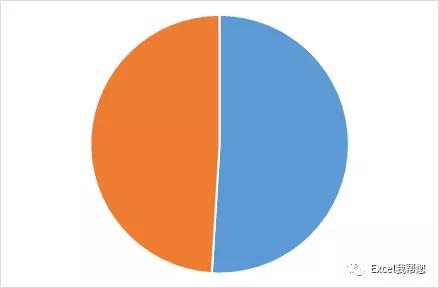
2、设置饼图的分离程度为75%(如下图:)
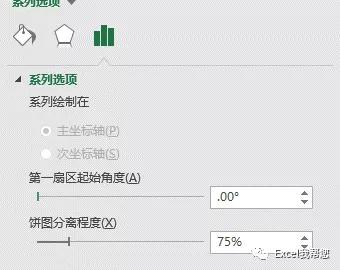
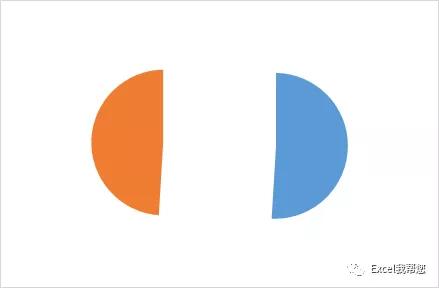
3、单独分别选中两个扇区,并将他们向中心靠拢(如下图):
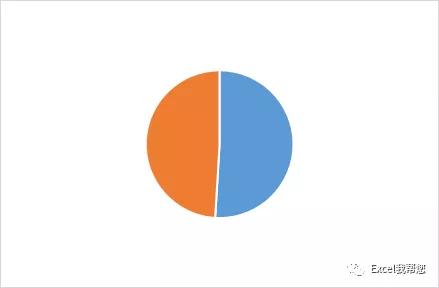
4、重新复制数据,并粘贴到饼图区域,并设置圆环的内径大小为70%,(如下图):
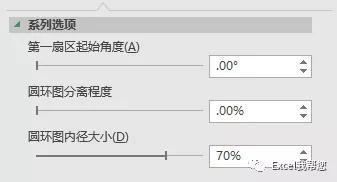
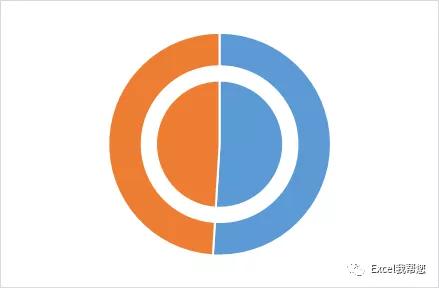
5、右键图表区域,设置第二个数据区域为圆环图,并设置为次要坐标(如下图):
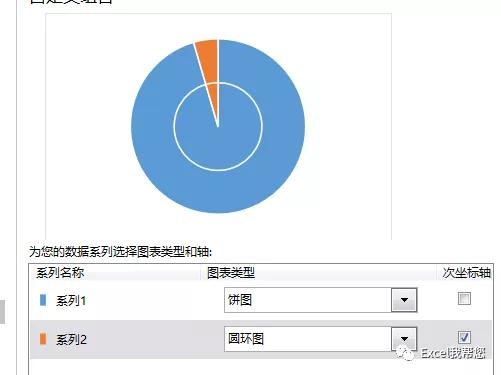
6、 分段式着色,并插入文本标签,最终成图(如下图):
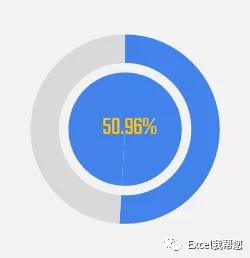
如果大家对这个图感兴趣的话,下方留下邮箱地址,我可以发送给大家。如果大家有其他想要知道怎么做的图表,也可以在消息区发送出来,等我研究出来之后,再分享出来。(留言区是不能附图表的,在公众号的小键盘区域是可以的)。

 iOS
iOS Android
Android Windows
Windows macOS
macOS